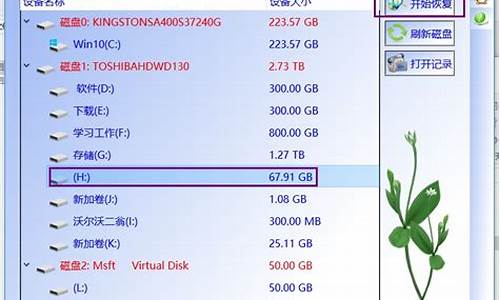联想thinkpad如何进入bios界面设置u盘启动_联想thinkpad怎么进入bios设置u盘启动
非常感谢大家对联想thinkpad如何进入bios界面设置u盘启动问题集合的贡献。我会努力给出简明扼要的回答,并根据需要提供一些具体实例来支持我的观点,希望这能给大家带来一些新的思路。
1.联想thinkpad-E14怎么设置biOSU盘启动
2.thinkpad x230 启动时怎么设置从u盘启动,我想重装系统,求详细点

联想thinkpad-E14怎么设置biOSU盘启动
联想ThinkPadE14这款笔记本的bios在设置U盘启动的过程中,需要关闭安全启动。许多用户没有注意到这点,导致U盘启动重装系统失败。本文就一步步的和大家示范,联想ThinkPadE14如何进入bios设置,关闭安全启动,并将U盘设置为第一启动项。
1、重启笔记本按F12,按TAB键切换栏目到AppMenu,然后选择setup进入BIOS设置,或是看到lenovo或ThinkPad标识后多次按Enter回车,听到报警声后等待下一画面,然后按F1或Fn+F1进入BIOS主界面。
2、按方向键移动到Security,将secureboot改成disabled,关闭安全启动,无论是uefi还是legacy模式安装都要关闭安全启动,否则后续无法进入win7系统,具体操作;
3、按方向键移动startup,把csmsupport,设置为Yes(开启兼容模式),;
4、选择startup,在UEFI/legacbootpriority下,设置为LegacyFirst(传统模式优先),改了传统模式记得硬盘分区类型要改成MBR格式,;
5、最后按方向键移动在Restart下,选择OSOptimizedDefaults回车,改成Disabled或OtherOS,开启支持win7系统选。接着选择LoadSetupDefaults回车进行加载,然后按F10保存设置。
6、保存设置后自动重启进入LOGO画面时,一直按F12,选择U盘启动,如果是uefi引导这里选择uefi开头的U盘,如果是legacy引导这里选择usbhdd开头的U盘。
thinkpad x230 启动时怎么设置从u盘启动,我想重装系统,求详细点
最近有位电脑用户想要使用u启动u盘启动盘安装系统,但是却不知道电脑怎么使用bios设置u盘启动,为此非常苦恼,那么联想thinkpadt560笔记本怎么使用bios设置u盘启动呢?今天为大家分享联想thinkpadt560笔记本使用bios设置u盘启动的操作步骤。
联想thinkpadt560笔记本BIOS设置教程:
1.开机后按F1,进入bios界面。
2.选择Devices里的ATADeivesSetup,SATAController选择Enhanced。
3.选择Startup,选择PrimaryBootSequence,选择HardDiskDrives里的1stDrive把USB:U盘名字调为第一个。
4.返回选择1stBootDevice选择HardDrive。
5.按F10保存退出。电脑重启进入PE系统
6.开机后按F12进入启动菜单,选择USB:U盘的名字。电脑会自动重启进入PE系统。
关于联想thinkpadt560笔记本使用bios设置u盘启动的操作方法就为用户们详细分享到这里了,如果用户们使用电脑的时候不知道使用bios设置u盘启动,可以参考以上方法步骤进行操作哦,希望本篇教程对大家有所帮助,更多精彩教程请关注。
1、首先,开启笔记本电脑,屏幕中出现联想logo时迅速按下F1键进入到bios设置主菜单:2、通过键盘方向键的操作,选择至“Security”栏目,寻找到栏目下“Secure Boot”并按下回车键确认进入:
3、接着,再次按下回车键将对应的参数值设定为“Disabled”,完成后按下esc键返回上级菜单:
4、选择至“Startup”栏目,找到并移动至栏目中UEFI/Legacy Boot选项,按下回车键将对应参数设置为Both选项:
5、这时,下方会出现新的选项“UEFI/Legacy Boot Priority”,接下来,将里面的设置参数改成“Legacy First“,将下方CSM support更改为“yes”。
6、完成设置后按下F10键保存即可:
非常高兴能与大家分享这些有关“联想thinkpad如何进入bios界面设置u盘启动”的信息。在今天的讨论中,我希望能帮助大家更全面地了解这个主题。感谢大家的参与和聆听,希望这些信息能对大家有所帮助。
声明:本站所有文章资源内容,如无特殊说明或标注,均为采集网络资源。如若本站内容侵犯了原著者的合法权益,可联系本站删除。